Bu öğreticide, DaVinci Resolve'da video dosyalarının boyutunu değiştirmeden küçültebileceğini öğreneceksin, çerçeve hızını (FPS) veya çözünürlüğü değiştirmeden. Sıkça karşılaşılan durumlardan biri, dışa aktarılan videoların çok büyük olması ve onları boyutlandırmak istemen, kaliteyi drastik olarak etkilemeden. Videolarının bit hızını ayarlayarak ve böylece boyutu küçülterek net talimatlar alacaksın. Şimdi direkt başlayalım.
En Önemli Bulgular
- Bit hızı dosya boyutu için hayati öneme sahiptir.
- Bit hızını azaltarak çözünürlüğü değiştirmeden dosyayı küçültebilirsin.
- Yüksek çözünürlüklü videolarla çalışıyorsan, dosya boyutunu daha fazla iyileştirmek için çözünürlüğü 4k veya 1080p'ye değiştirmeyi düşünebilirsin.
Adım adım kılavuz
İlk olarak, DaVinci Resolve'da dışa aktarmak istediğiniz videoya gidersiniz. Büyük boyutlu bir video ile çalışıyorsanız, ilk adım dışa aktarma penceresini açmaktır.
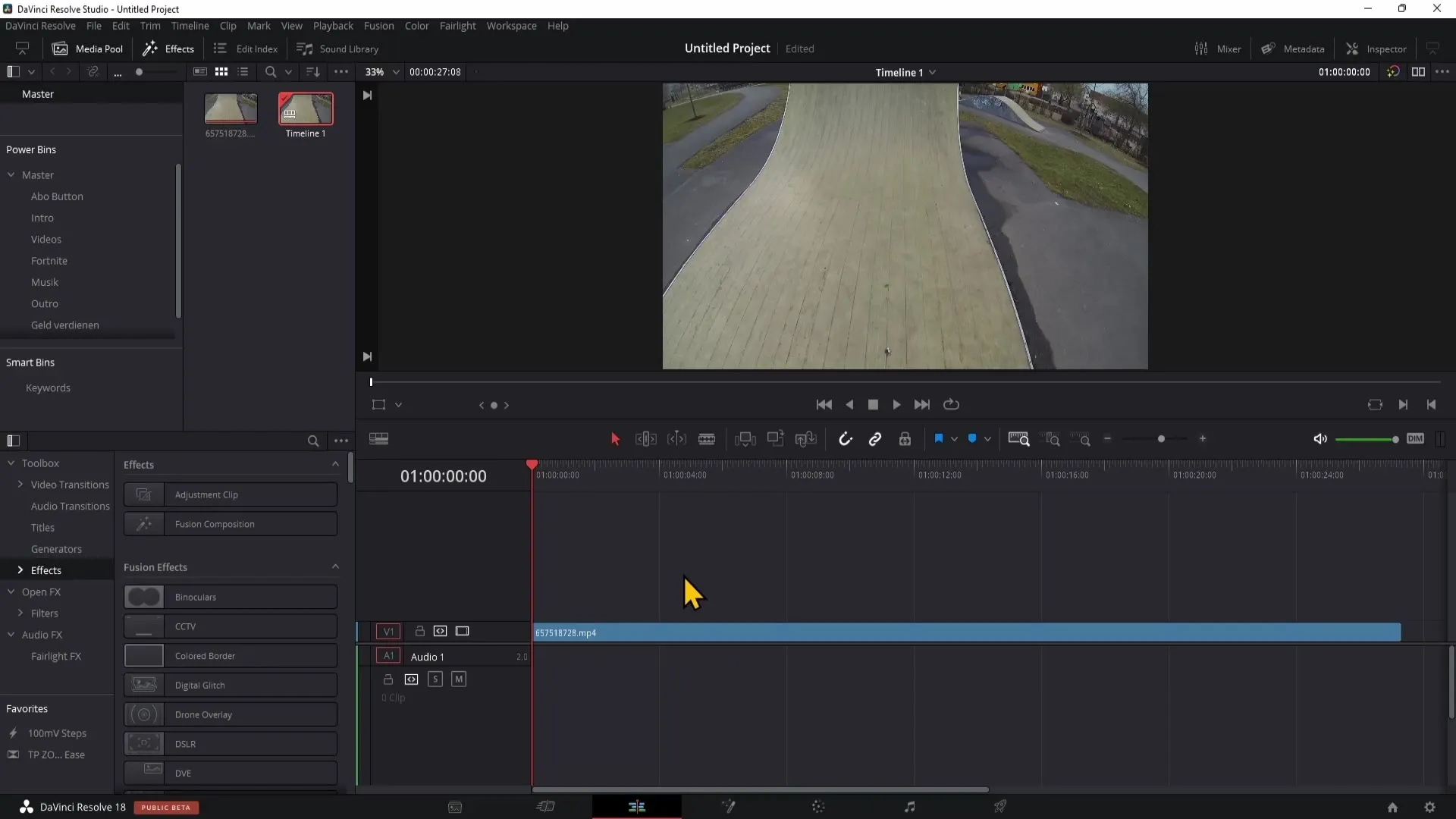
Dışa aktarma penceresinde, sağ tarafta birkaç seçenek göreceksiniz. Burada, videonuzun kalite ayarlarıyla ilgili, boyutu küçültmek için ayarlayabileceğiniz detaylar var. İthale seçeneklere erişmek için sağ alt köşedeki roket simgesine tıklayın.
İthale menüsünde, kalite seçimi için "Otomatik" seçeneğini kullanmamanız önemlidir. Bunun yerine, "Sınırla" seçeneğine geçiş yapmalısınız. Bu ayar, bit hızını manuel olarak kontrol etmenizi sağlar.
Şimdi bit hızı için bir giriş alanı göreceksiniz. Video dosyanızın bit hızını buradan azaltabilirsiniz. Kaliteyi makul tutmak istiyorsanız, genellikle mevcut değerin yaklaşık yarısına bit hızını ayarlamak iyi bir kuraldır. Örneğin, 80.000'den 40.000'e bit hızını azaltabilirsiniz.
Bit hızını azaltmanın videonuzun kalitesini etkileyeceğini unutmamak önemlidir, ancak dikkatli davranırsanız, bu dramatik bir şekilde fark edilmemelidir. Bit hızını düşürdüğünüzde, video daha küçük hale gelecek ve dışa aktarılan dosyanın önemli ölçüde küçülebildiğini fark edeceksiniz.
4K veya 8K gibi yüksek çözünürlüklü videolarla çalışıyorsanız, görüntü kalitesinde gereksiz bir ödün vermek istemiyorsanız, çözünürlüğü optimize etmemeniz önerilir. Genellikle sadece bit hızıyla oynuyorsanız çözünürlüğü koruyabilirsiniz.
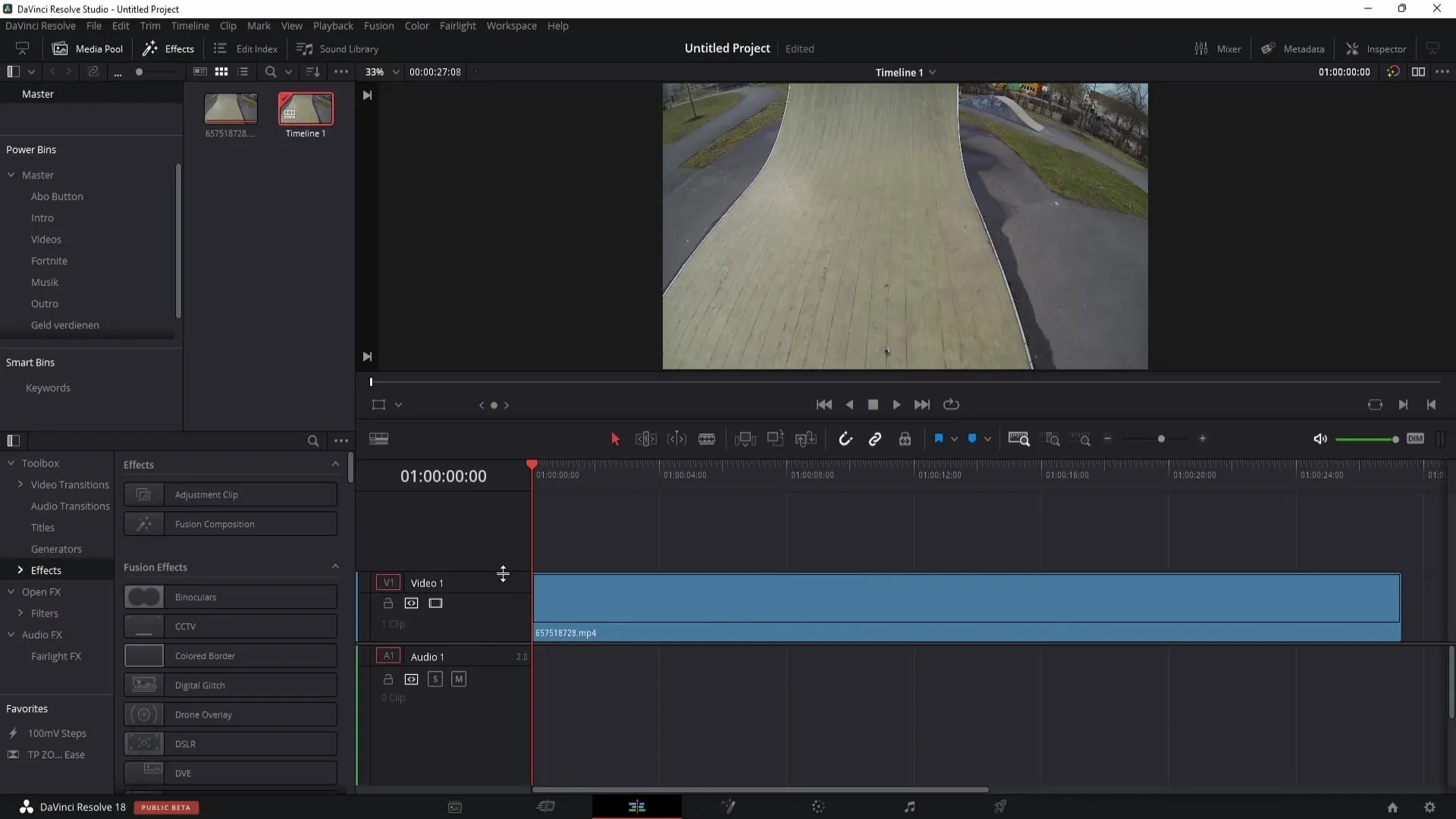
Anca, çözünürlüğü düşürmeye karar verirseniz, dosyanızı daha da optimize etmek için 4K veya 1080p'ye gitmenizi tavsiye ederim. Bu ayarlamalar, videonun daha küçük hale gelmesini sağlar.
Ayrıca, kaliteyi gözden geçirmeniz önemlidir, ayarlamalardan sonra videoyu izleyerek, kalitenin hala kabul edilebilir olduğundan ve standartlarınıza uygun olduğundan emin olun.
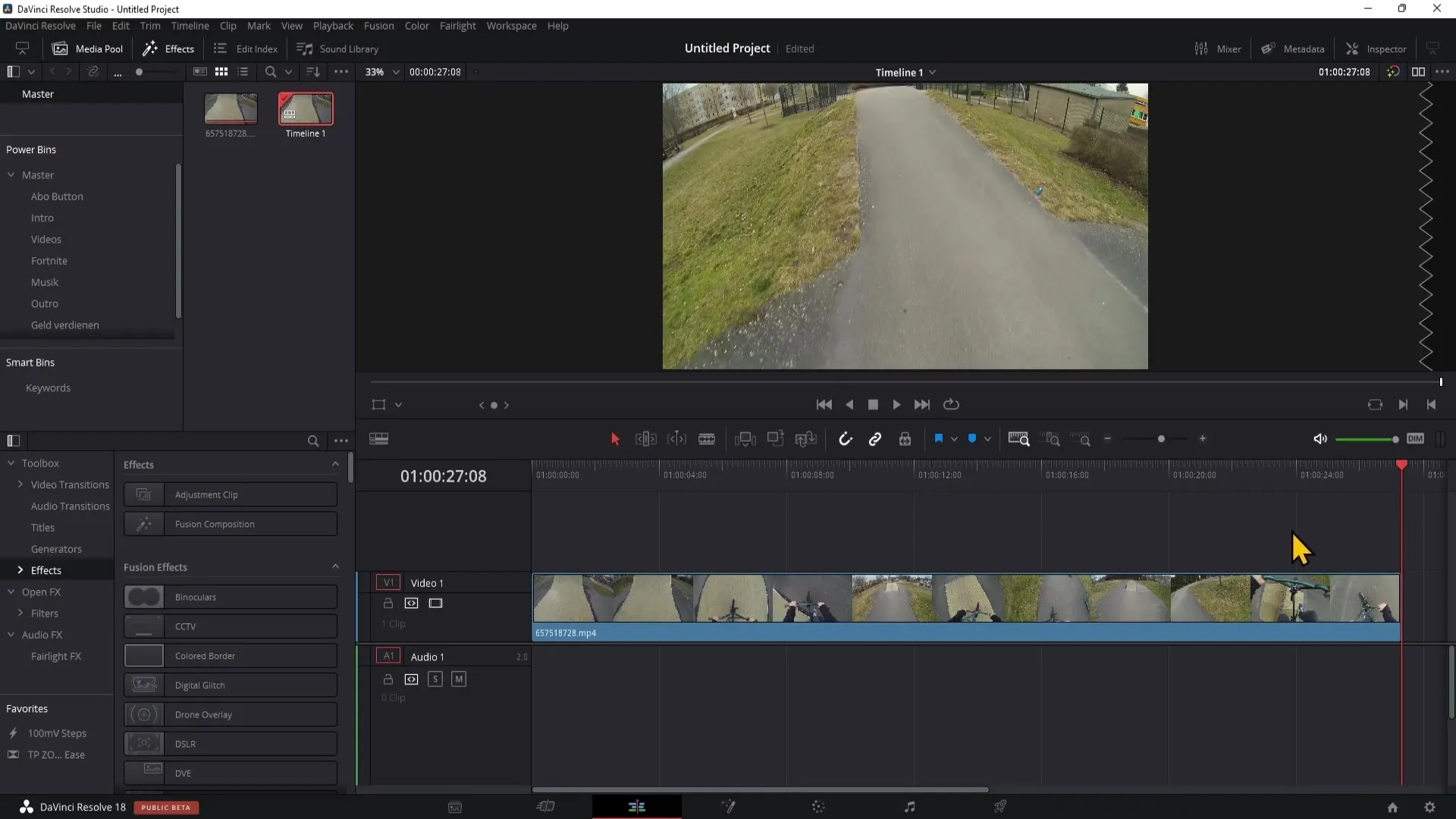
Bu ayarlarla memnun olduğunuzda, video dışa aktarmayı tamamlayabilirsiniz. Sadece "Dışa Aktar" düğmesine tıklayın ve düzenlenmiş dosyanız istediğiniz boyutta çıkacaktır.
Özet
Bu kılavuzda, DaVinci Resolve'da bit hızını azaltarak videolarınızın boyutunu değiştirmeden etkili bir şekilde küçültebileceğinizi, çözünürlüğü veya çerçeve hızını değiştirmeden. Bu bilgi, video çalışmalarınızı optimize etmenize ve kaliteyi göz önünde bulundurmanıza olanak tanır.
Sık Sorulan Sorular
DaVinci Resolve'da video boyutunu nasıl küçültebilirim?Video boyutunu, dışa aktarımda bit hızını ayarlayarak küçültebilirsin.
Daha düşük bir bit hızı video kalitesini etkiler mi?Evet, daha düşük bir bit hızı video kalitesini etkileyebilir, ancak bit hızını uygun şekilde ayarlarsanız bu dramatik olmamalıdır.
4K ve 1080p videolar için önerilen bit hızı nedir?4K videolar için 40.000-60.000 civarında bir bit hızı ve 1080p videolar için 8.000-20.000 civarında bir bit hızı iyi bir kılavuz olabilir.
Boyutu azaltmak için çözünürlüğü düşürmeli miyim?Bit hızını ayarlarsanız bu zorunlu değildir. Ancak dosya boyutunu daha da optimize etmek için çözünürlüğü 4K veya 1080p'ye değiştirebilirsiniz.


